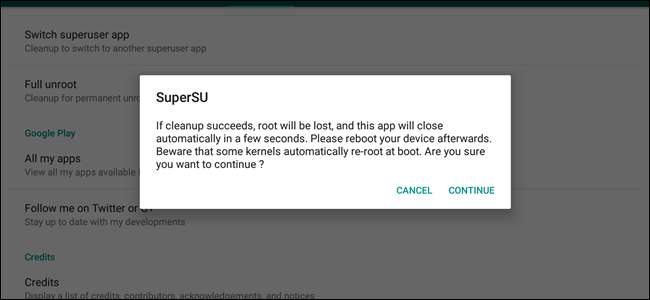
Böylece, Android telefonunuzda köklendirme yaparak gelişmiş işlevselliğin kapılarını açtınız. Bu harika! Telefonunuzla, başkalarının onlarınkiyle yapamayacağı şeyler yapabilirsiniz. Ama işler değiştiğinde ve siz onu kökünden kurtarmak istediğinizde ne olur? Korkmayın, sizi koruduk.
Belki istersin güvenlik nedenlerinden ötürü kökünü kaldırmak veya belki sen sadece artık favori ince ayarlarınız için root gerekmiyor . Ya da belki cihazınızı satmaya çalışıyorsunuzdur veya garanti hizmeti al . Ya da belki sadece havadan bir güncelleme indirmek istiyorsunuz. Sebepleriniz ne olursa olsun, ne yaptığınızı bildiğiniz sürece kökten çıkarmak o kadar da zor değildir.
İLİŞKİLİ: Artık Android'i Köklendirmek İçin Gerekmeyen Yedi Şey
Android Telefonun Kökünden Çıkarmanın Birçok Yolu
Sevmek köklenme Telefonunuzun kökünden kaldırmanın birkaç farklı yöntemi vardır ve hangisini kullanacağınız cihazınıza, çalıştırdığınız Android sürümüne ve neyi başarmaya çalıştığınıza bağlıdır. Genel olarak, kökten çıkarma bu işlemlerden birini içerecektir.
- Yalnızca rootlanmış herhangi bir Telefon : Yaptığınız tek şey telefonunuzu köklendirmekse ve telefonunuzun varsayılan Android sürümünde takılı kaldıysa, kökten kaldırma (umarız) kolay olacaktır. SuperSU uygulamasındaki bir seçeneği kullanarak telefonunuzun kökünü kaldırabilirsiniz. Bu seçenek, kökü kaldırır ve Android'in stok kurtarmasının yerini alır. Bu, bu kılavuzun ilk bölümünde ayrıntılı olarak açıklanmıştır.
- Herhangi bir telefon özel bir ROM çalıştırmak veya kullanarak Xposed Çerçevesi : Kökten daha fazlasını yaptıysanız, muhtemelen sisteminizin belirli bölümlerini yeterince değiştirmişsinizdir, bu parçaların kökten çıkarmanın tek yolu tamamen stok, fabrikadan çıkmış bir duruma geri dönmek olacaktır. Bu her telefon için farklıdır ve her biri için talimat veremeyiz, ancak bunu bu kılavuzun son bölümünde tartışıyoruz.
Basit görünüyor, değil mi? Ne yazık ki, SuperSU yöntemi her zaman mükemmel çalışmıyor. Belki başarısız olur veya bir nedenden dolayı stok kurtarmanızın yerini alamaz. Bu gibi durumlarda, aşağıdaki yöntemlerden birini kullanarak telefonunuzu manuel olarak kaldırabilirsiniz:
- Nexus ve diğer Geliştirici Sürümü Telefonları koşma Hatmi : SuperSU yöntemi işe yaramazsa, boot.img dosyasını yeniden yükleyerek cihazınızın kökünden manuel olarak kaldırabilirsiniz. Bu, bir telefonu Marshmallow ile köklendirdiğinizde düzenlenen ana dosyadır, bu nedenle onu değiştirip ardından Android'in hisse senedi kurtarma işleminin yeniden başlatılması işe yarayacaktır. Bu, bu kılavuzun ikinci bölümünde tartışılmaktadır.
- Nexus ve diğer Geliştirici Sürümü Telefonları koşma Lolipop ve Öncesi : SuperSU yöntemi işe yaramazsa, su ikili dosyasını silerek cihazınızın kökünden manuel olarak kaldırabilirsiniz. Bu, Marshmallow öncesi telefonlarda size root erişimi sağlayan dosyadır, bu nedenle onu silmek ve ardından Android'in hisse senedi kurtarmasını yeniden başlatmak hile yapacaktır. Bu, bu kılavuzun üçüncü bölümünde tartışılmaktadır.
- Geliştirici Olmayan Sürüm telefonlar : SuperSU yöntemi işe yaramazsa ve geliştirici olmayan bir telefonunuz varsa, muhtemelen nükleer enerjiye geçmeniz gerekecektir. Bu, telefonunuzu silmek ve kökünü kaldırmak için tamamen stokta, fabrikadan çıkmış bir duruma geri döndürmek anlamına gelir. Bu her telefon için farklıdır ve her biri için talimat veremeyiz, ancak bunu bu kılavuzun son bölümünde tartışıyoruz.
Bu yöntemlerin her birini (farklı ayrıntı düzeylerinde) aşağıdaki dört bölümde ele alacağız. Bu yüzden, cihazınıza, Android sürümünüze ve duruma uygun bölüme atlayın.
SuperSU ile Temelde Herhangi Bir Android Cihazın Kökünden Kurtulma
SuperSU, Android'de bulunan en popüler ve sağlam kök yönetimi uygulamasıdır. Köklü bir cihaz çalıştırıyorsanız, hangi uygulamaların süper kullanıcı erişimi sağlayacağını yönetmek için SuperSU kullanıyor olma ihtimaliniz çok yüksektir. Ayrıca, Android cihazınızın kökünden hızlı bir şekilde kurtulmanın en akıllı ve en kolay yoludur, çünkü tüm işlem uygulama içinde doğrudan telefonda yapılır.
Cihazın kökünü tamamen kaldırmak için yapmak isteyeceğiniz ilk şey, uygulama çekmecesinde bulunan SuperSU uygulamasına atlamaktır.
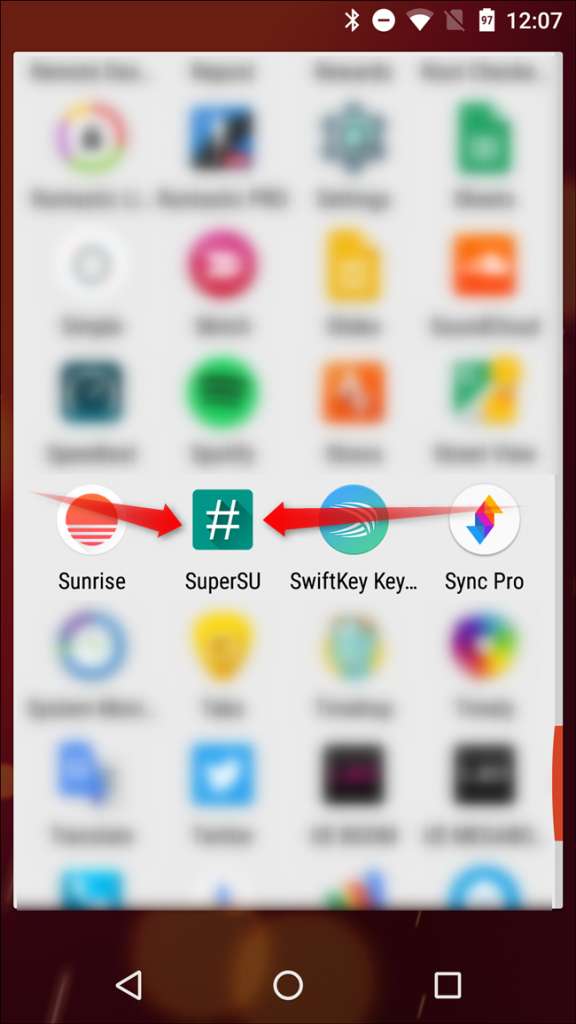
Açıldıktan sonra, Ayarlar sekmesini kaydırın veya dokunun ve "Temizleme" bölümünü görene kadar aşağıya doğru kaydırın. "Tam kökten çıkarma" seçeneğine dokunun.
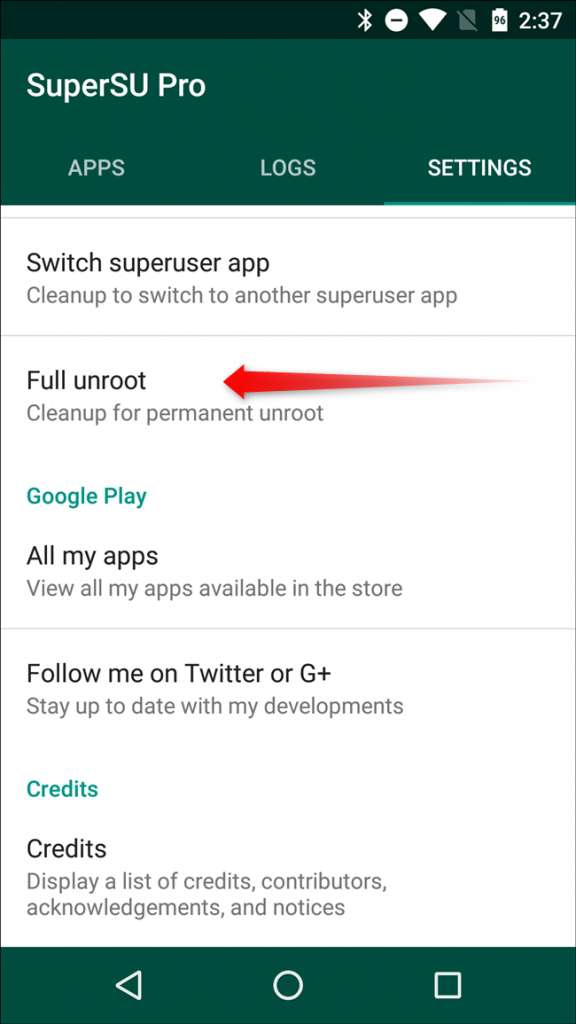
Bu, kökten çıkarma işleminden ne bekleneceğini içeren bir iletişim kutusu sunacak ve devam etmek isteyip istemediğinizi soracaktır. Geleneksel köklendirme yöntemine sahip (genellikle Lollipop veya daha eski) bir cihaz kullanıyorsanız, bu sizin için ilk ve tek adımdır. Devam et tuşuna basmak cihazın kökünü kaldırır ve işlemi bitirmek için yeniden başlatmanız gerekir.
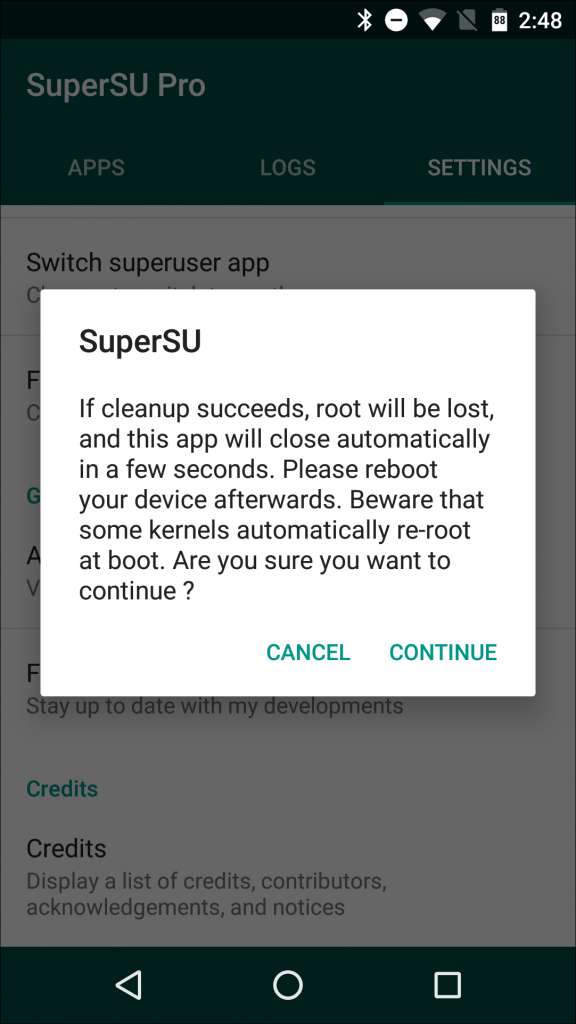
Köklü bir cihaz kullanıyorsanız sistemsiz kök yöntemi Marshmallow'da, "Devam" seçeneğine dokunduğunuzda, stok önyükleme görüntüsünü geri yüklemek isteyip istemediğinizi soran ve bunun OTA (kablosuz) güncellemeleri için gerekli olduğuna dikkat çeken başka bir iletişim kutusu açılır. En son Android güncellemesini düştüğünde indirmeyi umuyorsanız veya cihazdan kurtuluyorsanız, burada "Evet" e dokunmanızı öneririm. Bu seçenekler sizin durumunuz için geçerli değilse, değiştirilmiş önyükleme görüntüsünü "Hayır" a basarak bırakmanız büyük olasılıkla sorun değildir.
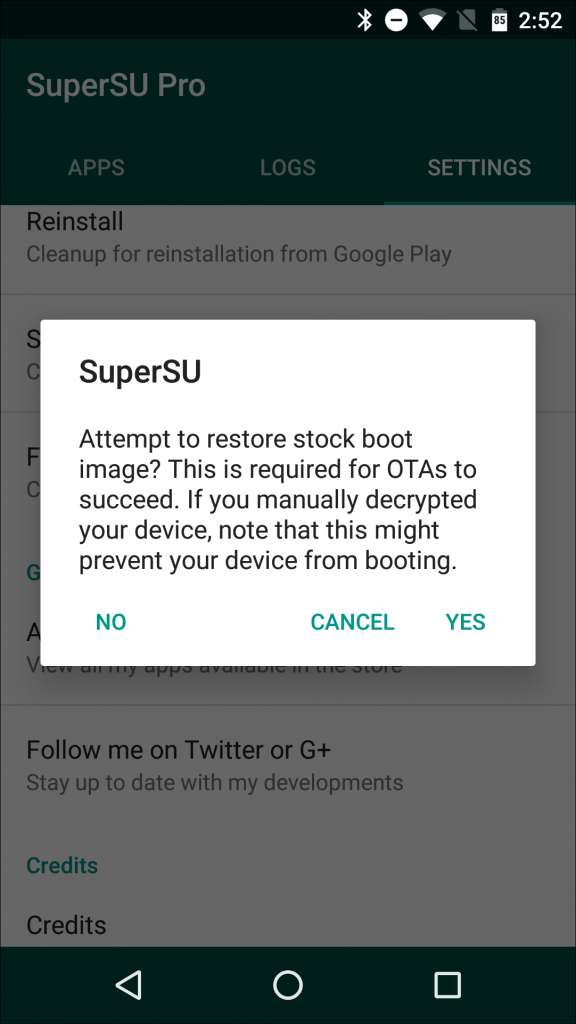
Aşağıdaki ekran, stok kurtarma görüntüsünü geri yüklemek isteyip istemediğinizi sorabilir. Özel bir kurtarma çalıştırıyorsanız (muhtemelen) ve bir OTA güncellemesi almak istiyorsanız, bu seçenek gereklidir — devam etmek için "Evet" e dokunun. Gelecekte yeniden köklenmeyi planlıyorsanız veya özel kurtarma işleminizi kullanmaya devam etmek istiyorsanız (örneğin nandroid yedeklemeleri ), ardından burada "Hayır" ı tıklayın. Bu seçeneğin görünmeme ihtimali vardır, bu durumda stok kurtarmayı manuel olarak başlatmanız gerekecektir. Aşağıdaki kılavuz bölümünde bunun nasıl yapılacağına ilişkin talimatlar vardır.
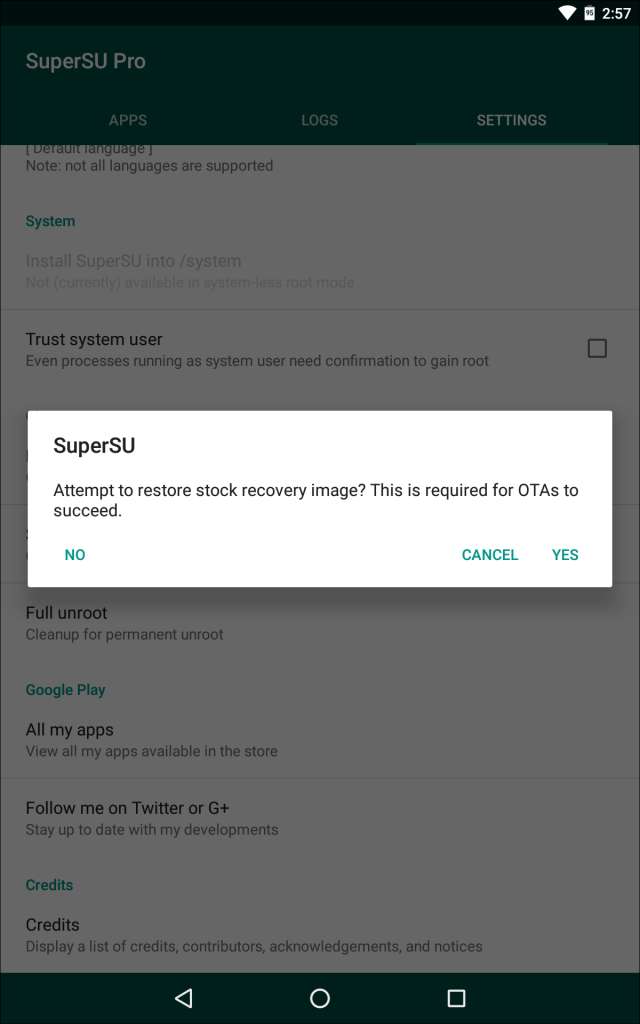
Bundan sonra, SuperSU kendini kaldıracak ve kurulumu temizleyecektir. Tüm süreç yalnızca birkaç saniye sürecektir ve ardından cihaz yeniden başlatılacaktır. Bittiğinde, tamamen kökten kaldırılmalı ve kökten çıkarma işlemi sırasında hangi seçeneklerin seçildiğine bağlı olarak, tamamen stok formuna geri dönmelidir.
Marshmallow'da Nexus veya Başka Bir Geliştirici Cihazının Kökünden El İle Nasıl Çıkarılır
SuperSU ile yukarıdaki kök sökme yöntemi teorik olarak rootlanmış cihazlarda gayet iyi çalışır. sistemsiz yöntem , SuperSU'nun cihazı tamamen sökemediği bir durumda ne yapılacağını bilmek yine de iyidir.
İLİŞKİLİ: Android'de "Sistemsiz Kök" Nedir ve Neden Daha İyi?
İyi haber şu ki, basit bir flaştır - değiştirilmiş boot.img'yi stok one ile değiştirmek - işe yarayabilir.
Bu örnek için bir Nexus 5 kullanıyorum, ancak işlem diğer tüm Nexus cihazları için aynı olacak. Başka bir üreticiye ait bir geliştirici sürümü telefonu kullanıyorsanız, süreç biraz farklılık gösterebilir.
Yapmanız gereken ilk şey, cihazınız için fabrika görüntüsünü indirmektir. Nexus'lar için, bu Google tarafından sağlanmaktadır . Diğer cihazların görüntüleri, üreticileri tarafından sağlanmalıdır.
Cihazınız için fabrika görüntüsünü indirdikten sonra, önce paketi açmanız gerekir.

O paketin içinde başka bir paket var. Bunu da açın.

Bu paket, önyükleyici görüntüsünü, radyoyu (varsa) ve tam Android yapısını flaşlamak için çeşitli komut dosyalarını barındıracaktır. İhtiyaç duyduğumuz dosya - boot.img - "image- <aygıt adı> - <yapı numarası> .zip" olarak adlandırılması gereken son .zip dosyasında bulunur. Bu paketi açın.
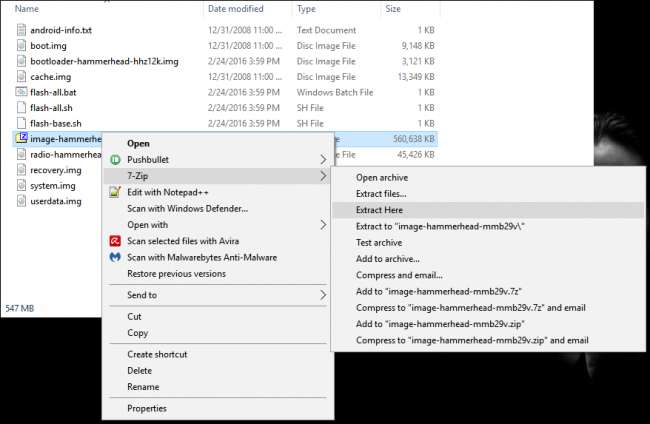
Telefona geri dönün, Ayarlar> Telefon hakkında bölümüne gidip Yapı Numarasına yedi kez dokunarak Geliştirici Seçeneklerinin etkinleştirildiğinden emin olun. Toast bildirimleri, "geliştirici olmadan" önce kaç kez dokunmanız kaldığını gösterir.

Geliştirici seçenekleri menüsü etkinleştirildikten sonra, ana ayarlar menüsüne gitmek için geri düğmesine basın. "Geliştirici seçenekleri" menüsü, "Telefon hakkında" nın hemen üzerinde yeni bir giriş olacaktır. "Geliştirici seçenekleri" ne dokunun.

"USB Hata Ayıklama" seçeneğini görene kadar aşağı kaydırın ve kaydırıcıyla etkinleştirin.

USB hata ayıklamanın ne yaptığına dair bir açıklama içeren bir uyarı açılacaktır - bu seçeneği etkinleştirmek için "Tamam" düğmesine basın.

Cihazınızı bir USB kablosuyla bilgisayara bağlayın. Doğru sürücülerin kurulu olduğu sürece, cihazda bağlı bilgisayarda USB hata ayıklamasına izin verme seçeneğiyle birlikte bir açılır pencere görüntülenmelidir. Kişisel bilgisayarınızdaysanız, "Bu bilgisayardan her zaman izin ver" seçeneğini işaretleyerek ileride otomatik olarak hata ayıklamaya izin vermesini sağlayabilirsiniz. "Tamam" ı tıklayın.

PC'nize geri dönün. Varsa PATH sisteminizde adb kurulumu , Shift + Sağ Tıkla tüm fabrika görüntü dosyalarını açtığınız klasöre tıklayın ve "Burada bir komut penceresi aç" ı seçin.

Sistem PATH'ınızda adb kurulumunuz yoksa, boot.img dosyasını kopyalayın ve adb klasörünüze yerleştirin.
C: \ Android \ platform araçları
bu durumda. Shift + Sağ Bu klasörde herhangi bir yere tıklayın ve boot.img dosyasının kopyalanması bittiğinde "Burada bir komut penceresi aç" ı seçin.

Ardından, cihazı önyükleyicide yeniden başlatmak için aşağıdaki komutu girin:
adb yeniden başlatma önyükleyici

Telefonunuz önyükleyicide yeniden başlatıldığında, aşağıdaki komutu çalıştırın, bu işlemin tamamlanması yalnızca birkaç saniye sürer:
fastboot flash önyükleme boot.img
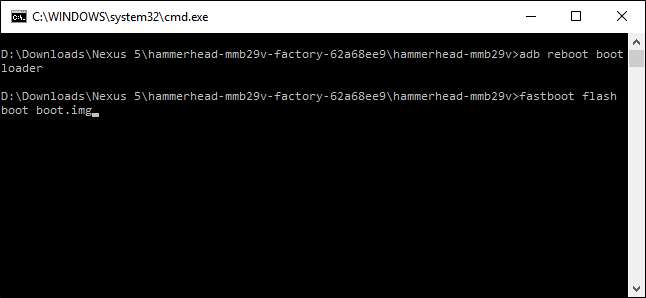
Bir OTA güncellemesini almak için kökten çıkarma yapıyorsanız veya telefonun tamamen stok durumuna geri dönmesini istiyorsanız, ayrıca stok kurtarmayı da başlatmanız gerekir. Bunu şu komutla yapabilirsiniz:
fastboot flash kurtarma recovery.img

Bundan sonra, aşağıdakilerle Android'i yeniden başlatın:
fastboot yeniden başlatma

Telefon anında yeniden başlatılmalı ve hazırsınız - root erişimi ortadan kalkacak ve Android stok kurtarmayı geri alacak, ancak sisteminizin geri kalanı yine de tamamen bozulmadan kalacaktır. Cihazı satmayı veya başka bir şekilde ondan kurtulmayı planlıyorsanız, şunları yapabilirsiniz: fabrika ayarlarına sıfırla şimdi.
Lollipop'ta (veya Daha Eski) Bir Nexus'u veya Diğer Geliştirici Cihazını Manuel Olarak Kaldırma
Genel olarak, SuperSU ile kökten çıkarma, değiştirilmiş / sistem bölümü olan cihazlarda en iyi seçimdir, çünkü köklendirme işlemi sırasında yapılan tüm değişiklikler temizlenir. Bununla birlikte, süreci manuel olarak halletmeyi tercih ederseniz, sistemsiz yöntemde olduğu gibi boot.img'yi flaş etmekten biraz daha zahmetlidir. İyi haber şu ki, tüm işlem bilgisayar kullanmaya gerek kalmadan doğrudan cihaz üzerinden yapılabilir.
İhtiyacınız olan ilk şey, kök yeteneklere sahip bir dosya yöneticisidir. ES Dosya Gezgini bu günlerde en popüler olanı gibi görünüyor, ancak hemen hemen her kök gezgini işe yarayacak.
ES'de, sol dış kenardan içeri kaydırarak yan menüyü açmanız, ardından "Kök Gezgini" seçeneğine kaydırmanız ve etkinleştirmek için geçiş düğmesini kaydırmanız gerekir. Cihazınızda yüklü olan SuperUser uygulaması, bu noktada dosya yöneticisine erişim izni vermenizi istemelidir.
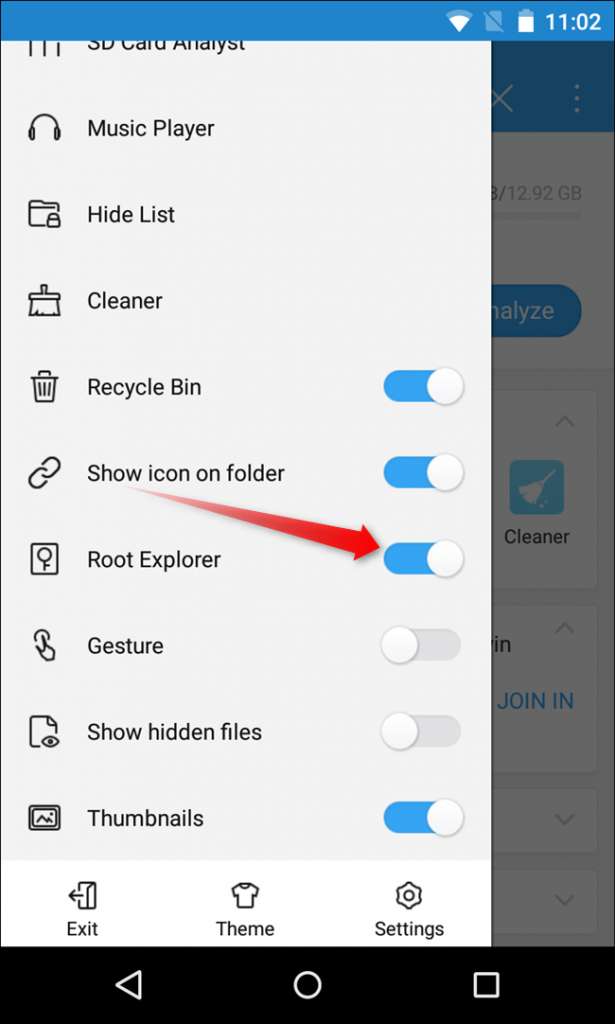
Kök erişimi verildiğinde, / system klasörüne gidin. ES'yi kullanarak, "Ana Sayfa" yazan açılır menüye dokunun (tabii ki hala başlangıç sayfasında olduğunuzu varsayarak). "/ Cihaz" seçeneğini seçin.
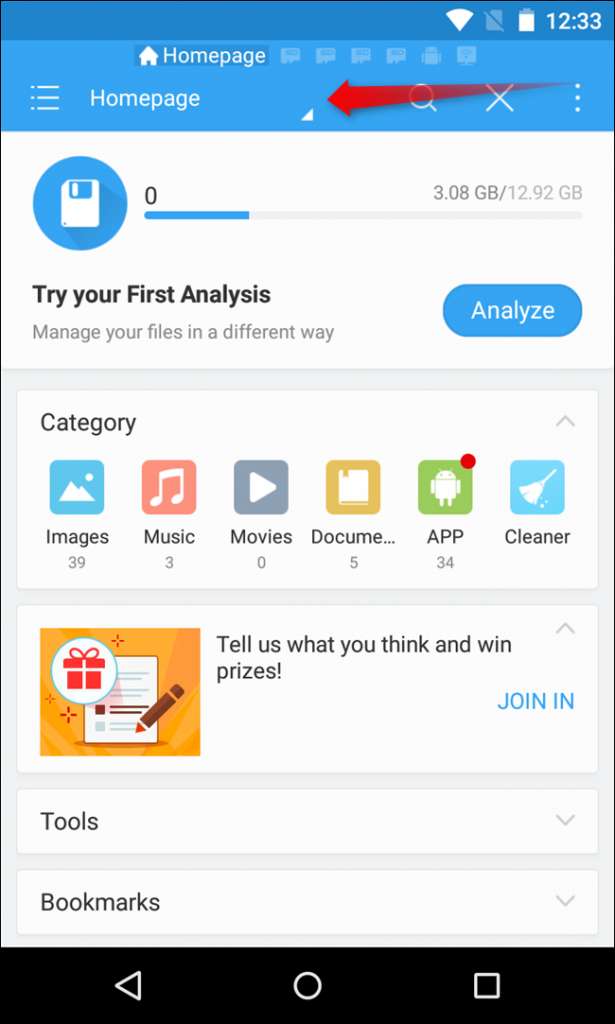
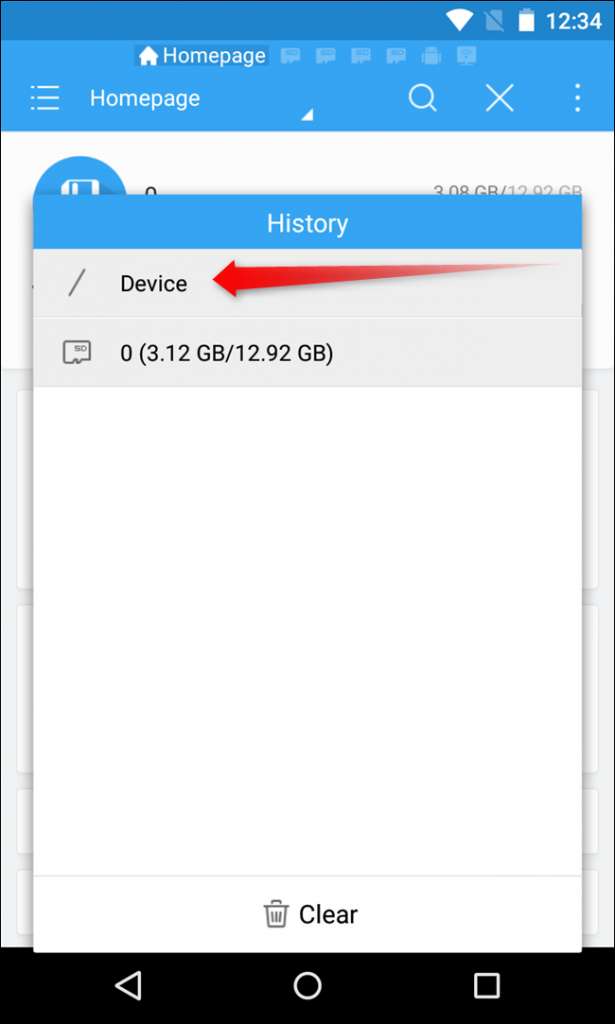
Birincil cihaz bölümünde, "/ system" klasörüne gidin ve onu açın.
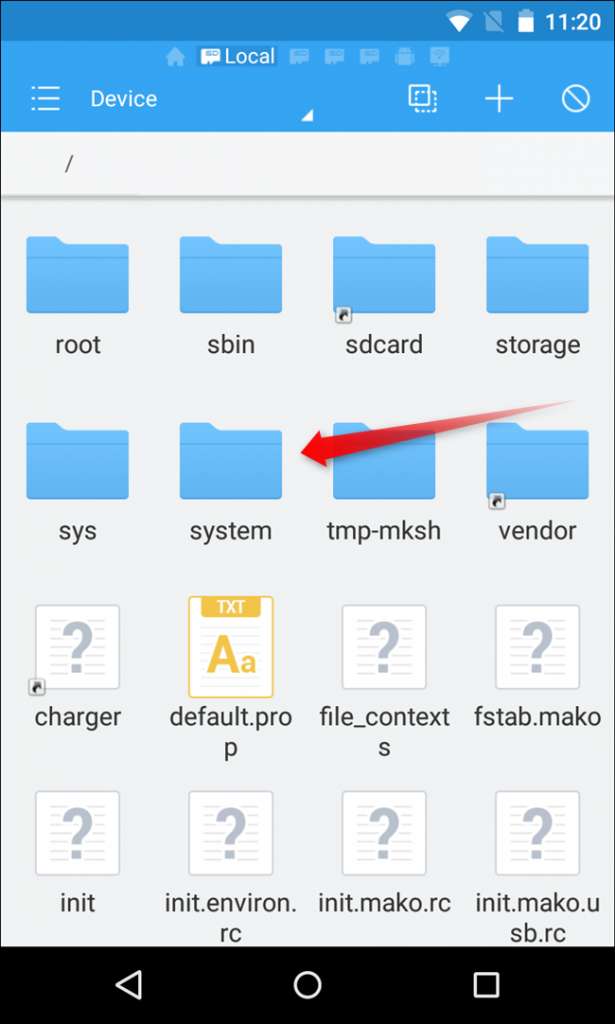
Burada işler biraz zorlaşabilir - cihazınızın nasıl köklendiğine bağlı olarak, "su" dosyası (bu işlemde sileceğimiz dosya) iki yerden birinde yer alacaktır:
/system/bin
veya
/ sistem / xbin
. İlkini kontrol ederek başlayın.
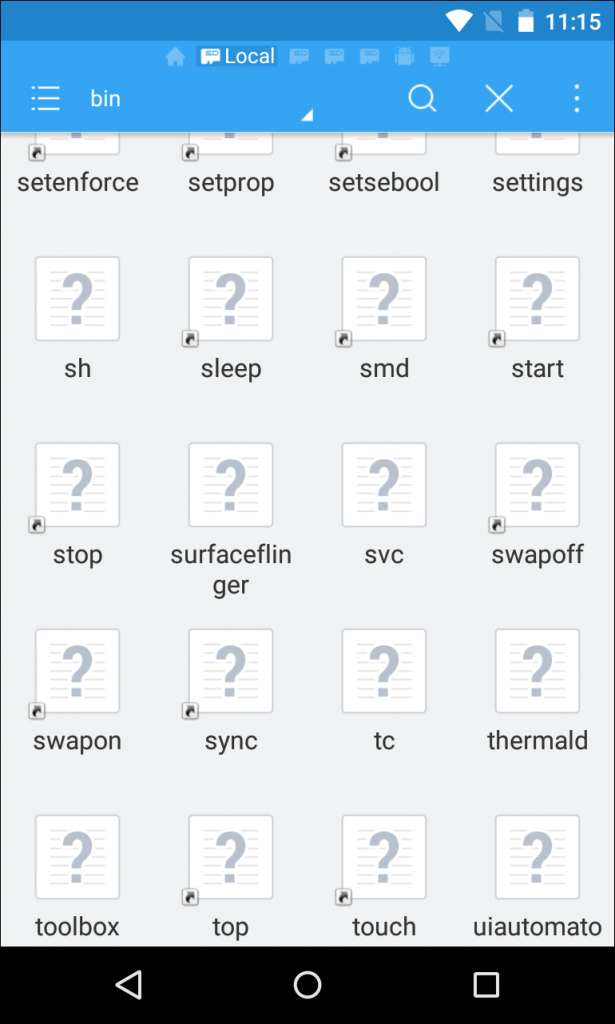
Buradaki dosyalar alfabetik olarak sıralanmıştır, bu nedenle "su" dosyasını görmezseniz (test cihazımda olduğu gibi),
/ sistem / xbin
Klasör. Geri okuna basarak geri dönün ve "xbin" klasörünü açın.
Burada çok fazla dosya olmamalıdır, bu nedenle "su" yu bulmak oldukça kolaydır.
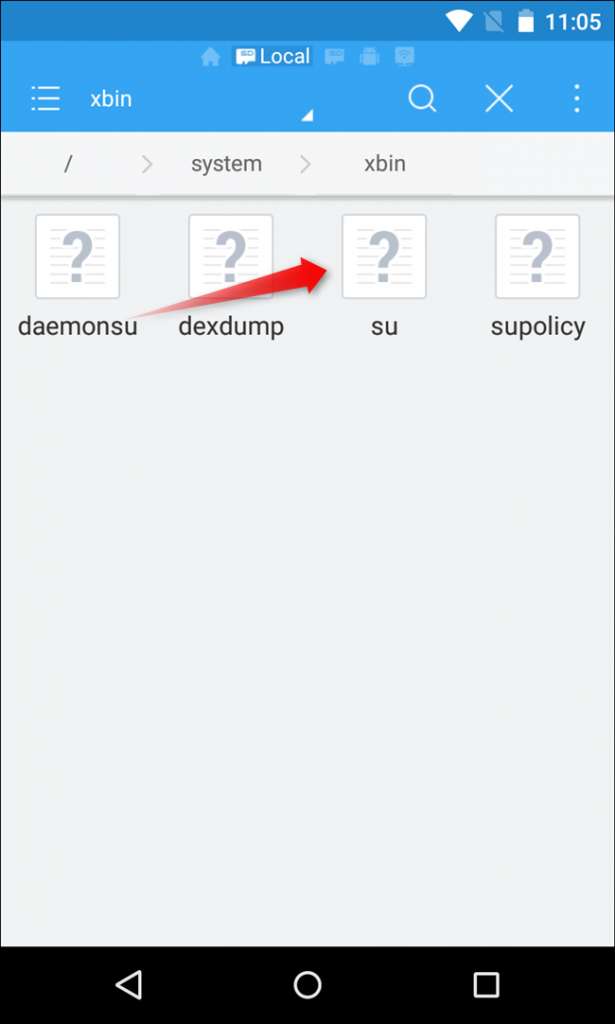
Dosyanın sizin cihazınızda nerede bulunduğuna bakılmaksızın, aynı işlemi gerçekleştireceğiz. Kökü tamamen kaldırmak istiyorsanız, bu dosyayı silin, ancak uzun süre basıp çöp kutusu simgesini seçin.

Bir OTA güncellemesini almak için yalnızca geçici olarak kökü kaldırmak istiyorsanız, bu konumdan dosyayı uzun süre basarak ve makası seçerek kesin. Daha sonra birincil "/ Aygıt" bölümüne gidip "sdcard" klasörünü açarak / sdcard / klasörüne gidebilirsiniz. Yapıştır simgesini seçerek buraya yapıştırın.
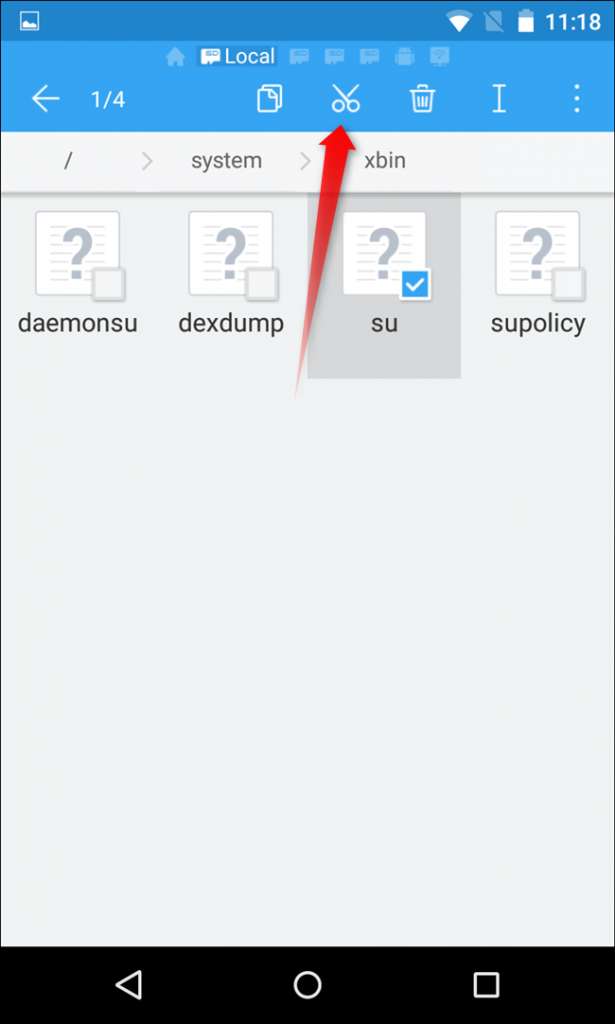
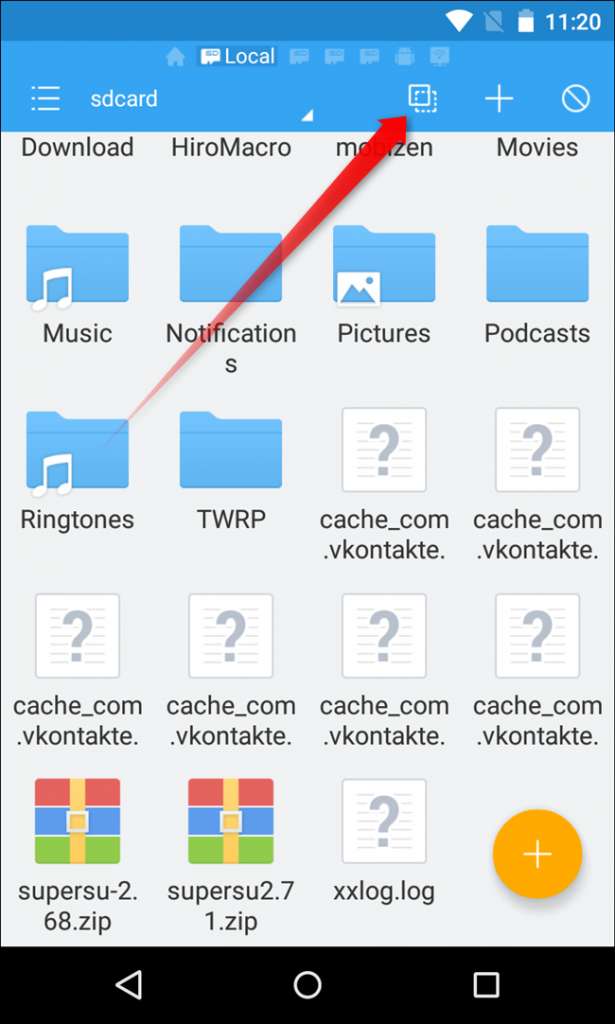
"Su" dosyası eylemin dışında kaldığında, taşınması veya silinmesi gereken bir dosya daha vardır. / System'e geri dönün ve "app" klasörünü açın.
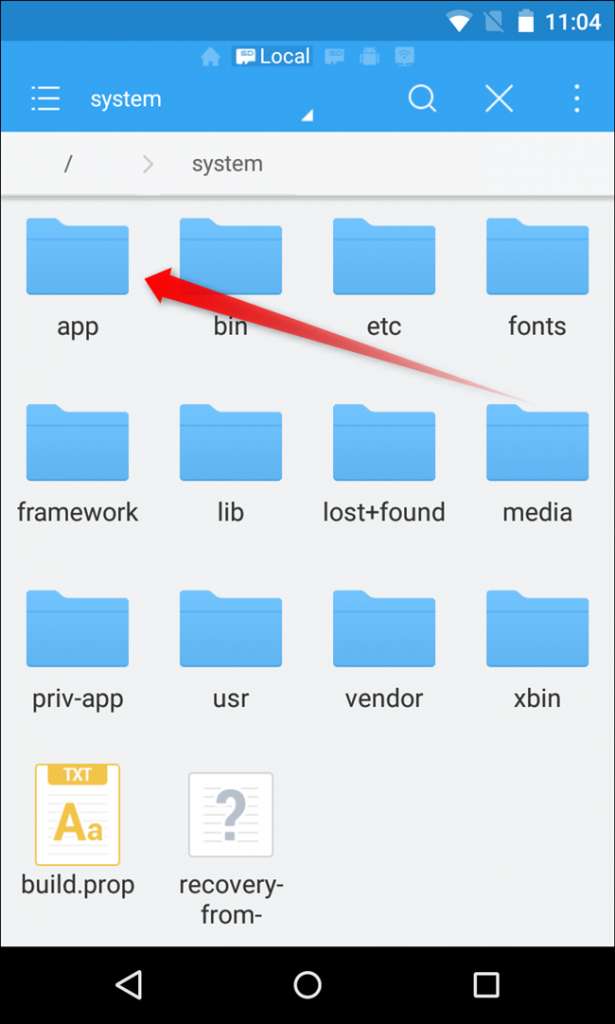
Telefonunuzda yüklü SuperUser uygulamasını burada arayacaksınız - SuperSU kullanıyorsanız, aynı adlı klasörde bulunur. Farklı bir SuperUser uygulaması çalıştırıyorsanız etrafınıza biraz bakmanız gerekebilir. Klasörü bulduğunuzda açın. Ayrıca bir klasörde olmayabileceğini de belirtmekte fayda var — klasörün kökünde "superuser.apk" olabilir.

Doğru dosyayı bulduğunuzda, üzerine uzun basın ve "su" dosyasında yaptığınız gibi onu silin veya kesin.
Keserseniz, devam edin ve güvenli bir şekilde saklamak için / sdcard'a geri yapıştırın.
Bu noktada, Root Checker gibi bir uygulama kullanarak cihazın kök durumunu iki kez kontrol edebilirsiniz. Köklenmemiş olarak geri gelirse, işiniz biter.
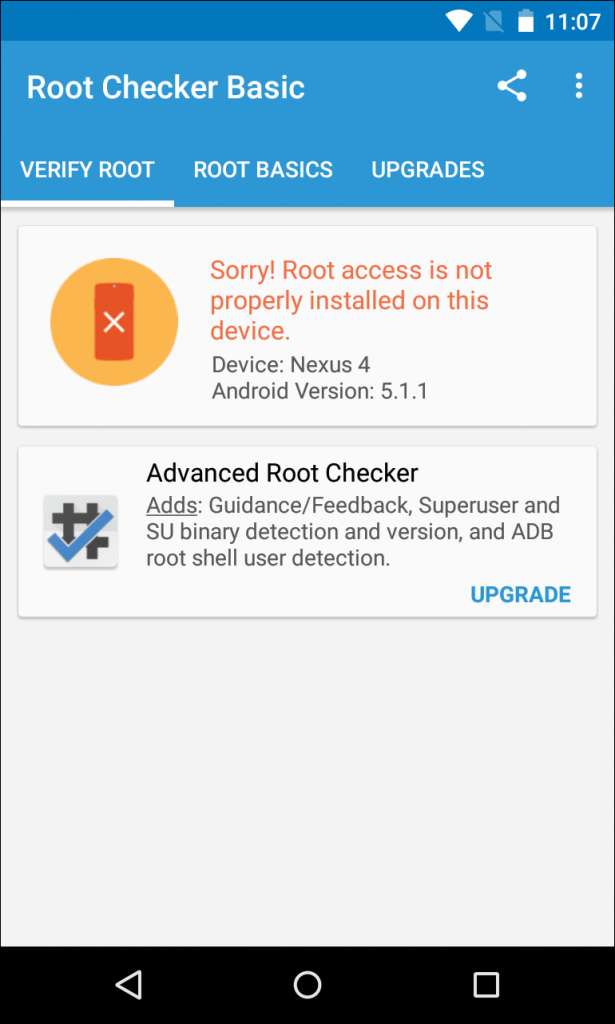
Ardından, telefonunuzdaki Android'in hisse senedi kurtarmasını değiştirmeniz gerekecektir. Bunu yapmak için, cihazınızın fabrika görüntüsünü indirmeniz gerekir. Nexus'lar için, bu Google tarafından sağlanmaktadır . Diğer cihazların görüntüleri, üreticileri tarafından sağlanmalıdır.
Cihazınız için fabrika görüntüsünü indirdikten sonra, önce paketi açmanız gerekir.

O paketin içinde başka bir paket var. Bu, önyükleyici görüntüsünü, radyoyu (varsa) ve tam Android yapısını flaşlamak için çeşitli komut dosyalarını barındıracaktır. İhtiyacımız olan tek şey, içinde depolanan recovery.img dosyası. Bu paketi açın.

Telefona geri dönün, Ayarlar> Telefon hakkında bölümüne gidip Yapı Numarasına yedi kez dokunarak Geliştirici Seçeneklerinin etkinleştirildiğinden emin olun. Toast bildirimleri, "geliştirici olmadan" önce kaç kez dokunmanız kaldığını gösterir.

Geliştirici seçenekleri menüsü etkinleştirildikten sonra, ana ayarlar menüsüne gitmek için geri düğmesine basın. "Geliştirici seçenekleri" menüsü, "Telefon hakkında" nın hemen üzerinde yeni bir giriş olacaktır. "Geliştirici seçenekleri" ne dokunun.

"USB Hata Ayıklama" seçeneğini görene kadar aşağı kaydırın ve kaydırıcıyla etkinleştirin.

USB hata ayıklamanın ne yaptığına dair bir açıklama içeren bir uyarı açılacaktır - bu seçeneği etkinleştirmek için "Tamam" düğmesine basın.

Cihazınızı bir USB kablosuyla bilgisayara bağlayın. Doğru sürücülerin kurulu olduğu sürece, cihazda bağlı bilgisayarda USB hata ayıklamasına izin verme seçeneğiyle birlikte bir açılır pencere görüntülenmelidir. Kişisel bilgisayarınızdaysanız, "Bu bilgisayardan her zaman izin ver" seçeneğini işaretleyerek ileride otomatik olarak hata ayıklamaya izin vermesini sağlayabilirsiniz. "Tamam" ı tıklayın.

PC'nize geri dönün. Varsa PATH sisteminizde adb kurulumu , Shift + Sağ Tıkla tüm fabrika görüntü dosyalarını açtığınız klasöre tıklayın ve "Burada bir komut penceresi aç" ı seçin.

Sistem PATH'ınızda adb kurulumunuz yoksa, boot.img dosyasını kopyalayın ve adb klasörünüze yerleştirin.
C: \ Android \ platform araçları
bu durumda. Shift + Sağ Bu klasörde herhangi bir yere tıklayın ve boot.img dosyasının kopyalanması bittiğinde "Burada bir komut penceresi aç" ı seçin.

Ardından, cihazı önyükleyicide yeniden başlatmak için aşağıdaki komutu girin:
adb yeniden başlatma önyükleyici

Telefonunuz önyükleyicide yeniden başlatıldığında, aşağıdaki komutu çalıştırın, bu işlemin tamamlanması yalnızca birkaç saniye sürer:
fastboot flash kurtarma recovery.img

Bu, stok kurtarmayı yeniden başlatacaktır. Tamamlandığında, aşağıdakilerle Android'de yeniden başlatın:
fastboot yeniden başlatma

Telefon anında yeniden başlatılmalı ve hazırsınız - root erişimi ortadan kalkacak ve Android stok kurtarmayı geri alacak, ancak sisteminizin geri kalanı yine de tamamen bozulmadan kalacaktır. Cihazı satmayı veya başka bir şekilde ondan kurtulmayı planlıyorsanız, şunları yapabilirsiniz: fabrika ayarlarına sıfırla şimdi.
Cihazdan kurtulmayı planlıyorsanız, şunu yapmak iyi bir fikirdir: devam et ve bu noktada fabrika ayarlarına sıfırla .
Tamamen Stok Oluşturmak için Cihazınızı Yeniden Flaşlayın
Eğer öyleysen özel bir ROM çalıştırmak veya Xposed çerçevesi , cihazınızı tamamen silmeniz ve kökten kaldırılmamış, yepyeni bir fabrikadan çıkma durumuna getirmeniz gerekecektir. Bu ayrıca, SuperSU yöntemi sizin için işe yaramazsa, Nexus veya Developer Edition olmayan bir telefonun kökünden kaldırmanın tek yoludur.
Ne yazık ki, süreç her üretici için oldukça farklıdır ve hatta cihazdan cihaza değişebilir. Bu nedenle, (kılavuzumuz olan) Nexus cihazları haricinde, buradaki tüm talimatları detaylandıramayız. Bunun yerine, aşağıdaki gibi bir site etrafında dolaşmanız gerekir XDA Developers forumu telefonunuzla ilgili tüm talimatlar için. Bununla birlikte, sürecin her üretici için neleri gerektirdiğine hızlı ve kirli bir bakış:
- Nexus ve diğer Developer Edition cihazları : Nexus cihazları oldukça kolaydır. Google'dan veya üreticinizden bir fabrika görüntüsü indirmeniz (yukarıdaki Marshmallow için manuel kök kaldırma talimatlarında yaptığımız gibi), ardından telefonunuzda bulunan tüm dosyaları flaş etmeniz gerekir. Ödeme Nexus'unuzu manuel olarak flaş etme kılavuzumuz tüm talimatlar için.
- Samsung cihazları: Temel olarak şu adresteki her cihaz için mevcut olması gereken tam donanım yazılımı dosyasına ihtiyacınız olacak Sammobile.com . PC'de oldukça basit olan "Odin" adlı bir programla uğraşacaksınız. Kesin cihazınız için güvenilir bir rehber bulduğunuzdan emin olun.
- Motorola cihazları: Motorola, görüntü dosyalarını cihazlara göndermek için "RSD Lite" adlı bir program kullanıyor, ancak şirket görüntülerini geliştirici olmayan cihazlar için kullanıma sunmuyor. Etrafta dolaşan kopyalar var, ancak dalmaya başlamadan önce güvenilir bir kaynaktan indirdiğinizden emin olun.
- LG cihazları: LG, cihaza özel KDZ dosyalarını telefonlarına göndermek için amaca yönelik bir "Flash Aracı" kullanır. Yine, bu yanıltıcı olabilir, bu nedenle güvenilir bir kaynak ve rehber kullandığınızdan emin olun.
- HTC cihazları: HTC, basit adb ve fastboot komutlarıyla itilebilen bir "RUU" (ROM Güncelleme Yardımcı Programı) dosyası kullandığından, belki de tüm tüketici cihazlarının en flash dostu olabilir. Alternatif olarak, RUU'yu çoğu HTC cihazının / sdcard bölümüne yerleştirebilirsiniz ve önyükleyicide başlattığınızda otomatik olarak algılanacaktır. Sadece belirli telefonunuz için RUU'yu bulmanız gerekir.
Piyasadaki her bir telefon için ayrıntılar verebilmeyi diliyoruz, ancak bu mümkün değil - bu, Nexus'u ve diğer Geliştirici Sürümü cihazlarını sevmemizin bir başka nedenidir. Ancak biraz kazı yaparak, hemen hemen her telefonun kökünden söküp, iyi bir çalışma durumuna geri dönebilmelisiniz.







